Tabloya naverokê
Divê hîn bibin çawa meriv XLOOKUP-ê bikar tîne da ku li şûna 0-ê vala vegerîne ? XLOOKUP fonksiyonek pir tê bikar anîn e. Bi karanîna vê fonksiyonê, em dikarin daneyan ji datateyek din derxînin. Lêbelê, fonksiyona XLOOKUP dema ku ew nekare encamek bibîne ji me re 0 vedigerîne. Lê, carinan, em hewceyê şaneyên vala li cîhê şaneyên vala ne. Ger hûn li hîleyên wusa bêhempa digerin, hûn li cîhê rast hatine. Li vir, em ê we bi 12 riyên hêsan û hêsan bikar bînin fonksîyona XLOOKUP bikar bînin da ku li şûna 0-yê vala vegerînin.
Daxistina Pirtûka Xebatê ya Pratîkê
Hûn dikarin pirtûka xebatê ya jêrîn a Excel dakêşin da ku hûn çêtir têbigihîjin û xwe biceribînin.
XLOOKUP Vegere Blank.xlsx12 Awayên Bikaranîna XLOOKUP-ê ji bo Vegerandina Blank Li şûna 0
Bifikirin ku me Rapora Firotanê ya Rojane- Beşa Fêkî ya firotgehek diyarkirî heye. Navên Nûnerên Firotanê , Navên Berhemên yên têkildar û Firotan yên têkildar hene.

Niha, em ê fonksîyona XLOOKUP di nav rêza şaneyan de G5:G6 bicîh bînin, û fonksiyon nirxek 0 ji me re vedigerîne. Her weha, em ê nîşanî we bidin ka XLOOKUP dê çawa li şûna 0-yê şaneyên vala vegerîne.
1. Bikaranîna Argumentek Vebijarkî ya Fonksiyona XLOOKUP
Di vê rêbazê de, em diçin ji bo bikaranîna fonksîyona XLOOKUP ku li şûna 0-yê vala bibe. Gavên vê pêvajoyê têne dayîndi Excel de (6 Awayên Hêsan)
9. Bicihanîna Fonksiyonên IF, ISNUMBER, û XLOOKUP ku Li şûna 0-yê vala vegere
Di vê pêvajoyê de, em diçin ji bo ku fonksiyonên IF , ISNUMBER , û XLOOKUP bikar bînin ku li şûna 0-yê vala bibin. Gavên vê pêvajoyê li jêr têne ravekirin:
📌 Gav
- Di destpêkê de, şaneya G5 hilbijêre.
- Niha, formula jêrîn binivîsin nav şaneyê.
=IF(ISNUMBER(XLOOKUP(F5,$B$5:$B$14,$D$5:$D$14)),XLOOKUP(F5,$B$5:$B$14,$D$5:$D$14),"") Dabeşkirina Formulê XLOOKUP(F5, $B$5:$B$14,$D$5:$D$14): Ev fonksiyon li nirxa şaneya F5 di databasa me de digere, ku di nav rêza şaneyan de cih digire B5 :B14 , û ew ê nirxa têkildar di rêza şaneyan de çap bike D5:D14 . Ji ber ku nirxa Stûna D ji bo nirxa F5 vala ye, fonksiyon dê me vegerîne 0 . Wekî din, ew ê wê nirxê bide me.
ISNUMBER(XLOOKUP(F5,$B$5:$B$14,$D$5:$D$14)): Ev fonksiyon encama ku ji fonksîyona XLOOKUP hatî standin kontrol dike. Ger şanek vala be dê fonksiyon vegere FALSE . Wekî din, ew ê vegere RAST . Di vê rewşê de, nirx DEREWT e .
HER(NÎHAK(XLOOKUP(F5,$B$5:$B$14,$D$5:$D$14)), XLOOKUP(F5,$B$5:$B$14,$D$5:$D$14),””): Fonksiyona IF pêşî nirxa fonksiyona ISNUMBER kontrol dike. Ger encama fonksîyona ISNUMBER FALSE be, fonksiyona IF di şaneya G5 de vala vedigere. Ji aliyê din ve, heke mantiq TURE be, fonksiyon nirxa fonksiyona XLOOKUP vedigerîne.
- Piştre, ENTER bitikîne. Bişkojka .

- Bi vî awayî, derana dawî mîna ya jêrîn xuya dike.
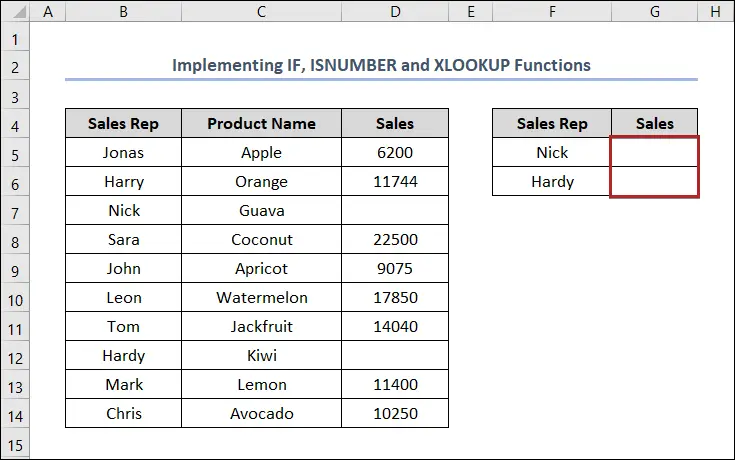
10. Têkelkirina IF, IFNA, û Fonksiyonên XLOOKUP
Di vê rewşê de, em ê hevberdana IF , IFNA , û
📌 Gav
- Di destpêka vê rêbazê de, şaneya G5 hilbijêre.
- Piştre, formula jêrîn di şaneyê de binivîse.
=IF(IFNA(XLOOKUP(F5,$B$5:$B$14,$D$5:$D$14),0)=0,"",XLOOKUP(F5,$B$5:$B$14,$D$5:$D$14)) Dabeşkirina Formulê XLOOKUP(F5,$B$5:$B$14,$D$5:$D$14): Ev fonksiyon li nirxa şaneya F5 di databasa me de, ku di rêza şaneyan de cih digire B5:B14 digere, û ew ê nirxa têkildar di rêza şaneyan de çap bike. D5:D14 . Ji ber ku nirxa Stûna D ji bo nirxa F5 vala ye, fonksiyon dê me vegerîne 0 . Wekî din, ew ê wê nirxê bide me.
IFNA(XLOOKUP(F5,$B$5:$B$14,$D$5:$D$14),0): Ev fonksiyon dirêjahiya karaktera encama ku ji hatî dihejmêre Fonksiyona XLOOKUP . Di vê rewşê de, yanirx 0 e.
IF(IFNA(XLOOKUP(F5,$B$5:$B$14,$D$5:$D$14),0)=0," ”,XLOOKUP(F5,$B$5:$B$14,$D$5:$D$14)): Fonksiyona IF pêşî nirxa fonksiyona IFNA kontrol dike. Ger encama fonksiyona IFNA 0 be, fonksiyona IF di şaneya G5 de vala vedigere. Wekî din, fonksiyon nirxa fonksiyona XLOOKUP vedigerîne.
- Axir, ENTER bitikîne.
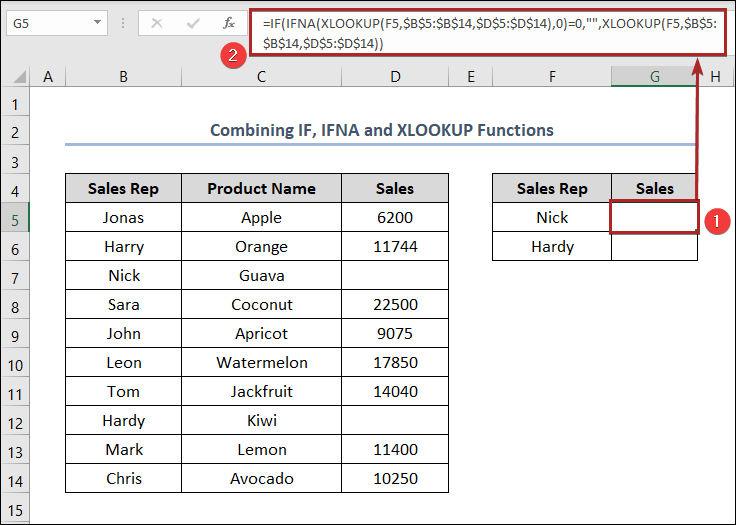
- Bi vî awayî, derenca dawî mîna ya li jêr xuya dike.
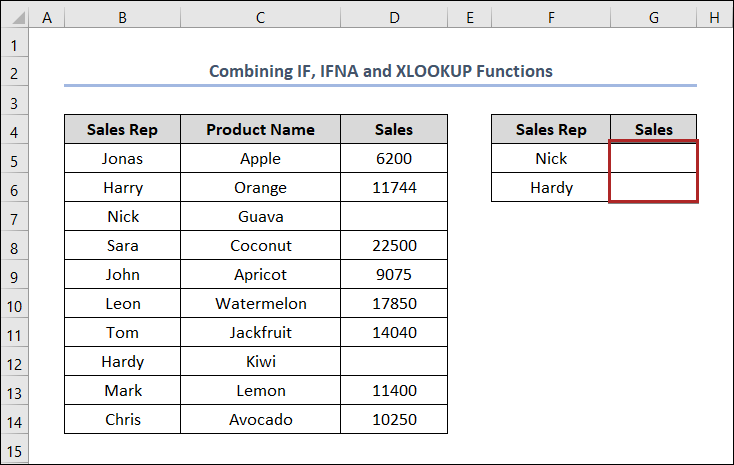
11. Bikaranîn Fonksiyonên IFERROR û XLOOKUP
Di rêbaza jêrîn de, em ê fonksiyonên IFERROR û XLOOKUP bikar bînin ku li şûna 0-yê vala bibin. Divê em li wê nirxa ku di databasa me de tune bigerin. Di rewşek weha de, formula dê li şûna 0-yê şaneyek vala vegerîne. Gavên vê rêbazê wiha têne destnîşan kirin:
📌 Gav
- Di serî de, şaneya G5 hilbijêre.
- Niha, formula jêrîn di şaneyê de binivîse.
=IFERROR(XLOOKUP(F5,$B$5:$B$14,$D$5:$D$14),"") Dabeşkirina Formulê XLOOKUP(F5,$B$5:$B$14,$D$5:$D$14): Ev fonksiyon li nirxa şaneya F5 di databasa me de digere, ya ku di rêza şaneyan de cih digire B5:B14 , û ew ê di rêza şaneyên <1 de nirxa têkildar çap bike>D5:D14 . Ji ber ku nirxa Stûna D ji bo nirxa F5 vala ye, fonksiyon dê me vegerîne 0 . Wekî din, ew ê vê yekê ji me re peyda bikegiranî.
IFERROR(XLOOKUP(F5,$B$5:$B$14,$D$5:$D$14),””): Fonksiyon IFERROR pêşî nirxê fonksiyona XLOOKUP . Ger encama fonksiyona XLOOKUP 0 be, fonksiyona IFERROR di şaneya G5 de vala vedigere. Wekî din, fonksiyon nirxa fonksiyona XLOOKUP vedigerîne.
- Tenê, bişkojka ENTER pêl bike.
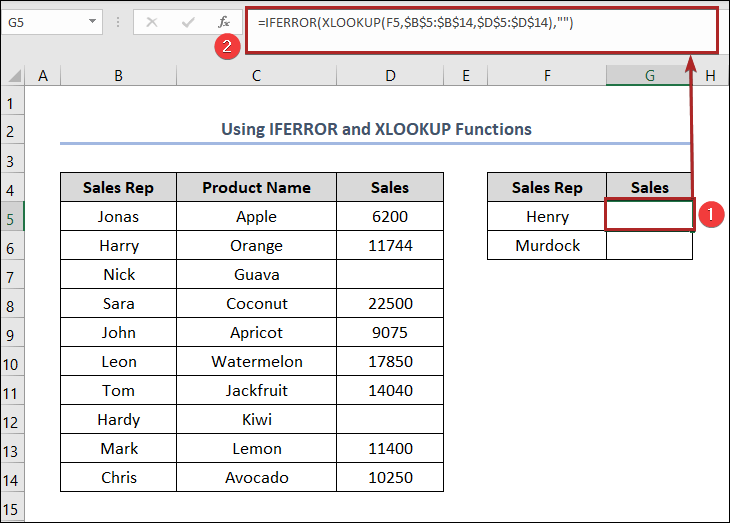
Di dawiyê de, em dikarin bibêjin ku formula me bi bandor xebitî, û XLOOKUP li şûna 0-ê vala vedigere.

12. Bikaranîna fonksiyonên IF, IFERROR, LEN, û XLOOKUP-ê ji bo Vegerandina Blank Li şûna 0-ê
Di nêzîkbûna jêrîn de, IF , IFERROR , LEN , û fonksiyonên XLOOKUP dê ji me re bibin alîkar ku em li şûna 0-yê şaneya vala bi dest bixin. Ka em prosedûra jêrîn gav-bi-gav bidin:
📌 Gav
- Di destpêkê de, şaneya G5 hilbijêrin.
- Piştî wê, formula jêrîn di şaneyê de binivîsin.
=IFERROR(IF(LEN(XLOOKUP(F5,$B$5:$B$14,$D$5:$D$14))=0,"",XLOOKUP(F5,$B$5:$B$14,$D$5:$D$14)),"") Dabeşkirina Formulê XLOOKUP(F5,$B$5:$B$14,$D $5:$D$14): Ev fonksiyon li nirxa şaneya F5 di databasa me de digere, ku di rêza şaneyên B5:B14 de cih digire, û ew ê çap bike. nirxa têkildar di rêza şaneyan de D5:D14 . Ji ber ku nirxa Stûna D ji bo nirxa F5 vala ye, fonksiyon dê me vegerîne 0 . Wekî din, ew ê wê nirxê bide me.
LEN(XLOOKUP(F5,$B$5:$B$14,$D$5:$D$14)): Ev fonksiyon dirêjiya karaktera encama ku ji fonksiyona XLOOKUP hatiye wergirtin dihejmêre . Di vê rewşê de, nirx 0 e.
IF(LEN(XLOOKUP(F5,$B$5:$B$14,$D$5:$D$14))= 0,””,XLOOKUP(F5,$B$5:$B$14,$D$5:$D$14)): Fonksiyona IF pêşî nirxa fonksiyona LENê kontrol dike. Ger encama fonksîyona LEN 0 be yan jî mantiq rast be, fonksiyona IF di şaneya G5 de vala vedigere. Ji hêla din ve, heke mantiq xelet be, fonksiyon nirxa fonksiyona XLOOKUP vedigerîne.
IFERROR(IF(LEN(XLOOKUP(F5,$B$5: $B$14,$D$5:$D$14))=0,””,XLOOKUP(F5,$B$5:$B$14,$D$5:$D$14))””): Ev fonksiyon biryara fonksiyona IF kontrol dike. Ger fonksiyon şaneyek vala vegerîne, fonksiyona IFERROR valahiyê nîşanî me dide. Wekî din, fonksiyon dê nirxa şaneya têkildar di Stûna D de nîşan bide.
- Wek her gav, pêl ENTER bike.
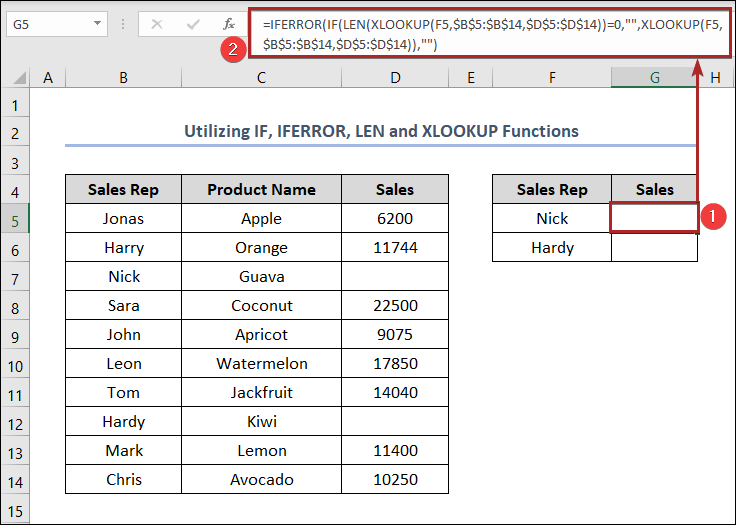
Bi vî awayî, em dikarin bibêjin ku formula me bi serfirazî xebitî, û XLOOKUP li şûna 0-ê vala vedigere.
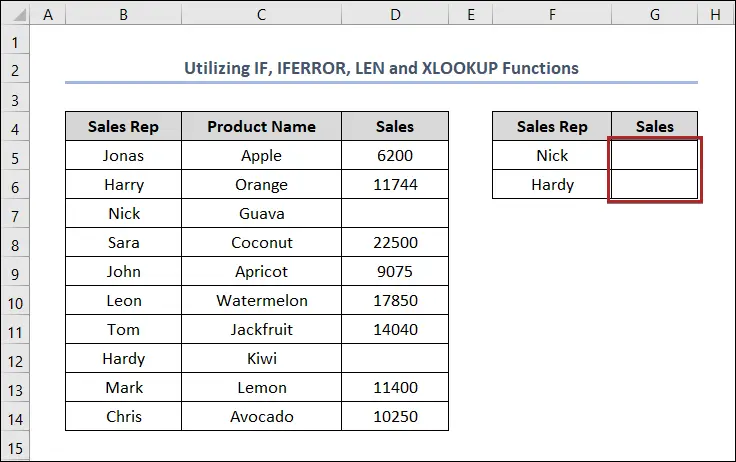
Beşa Praktîkê
Ji bo ku hûn bi serê xwe pratîkê bikin, me di her pelê li milê rastê de beşek Peraktîv wekî li jêr peyda kiriye. Ji kerema xwe wê bi xwe bikin.
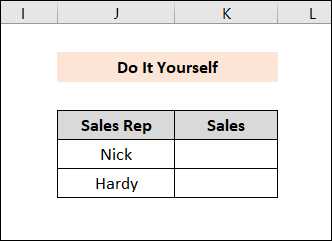
Encam
Ev gotar çareseriyên hêsan û kurt pêşkêşî dike ka çawa XLOOKUP dê li şûna 0 vala vegere. Ji bîr nekepelê Peraktîke dakêşin. Spas ji bo xwendina vê gotarê, em hêvî dikin ku ev kêrhatî bû. Ger pirs û pêşniyarên we hebin ji kerema xwe di beşa şîroveyê de ji me re agahdar bikin. Ji kerema xwe biçin malpera me Exceldemy da ku bêtir lêkolîn bikin.
li jêr:📌 Gavên
- Di destpêkê de, hucreya G5 hilbijêre.
- Ya duduyan, formula li jêr binivîsin.
=XLOOKUP(F5,$B$5:$B$14,$D$5:$D$14,"") Veqetandina Formulê
Li vir, F5 nirx_lêgerînê nîşan dide. Di vê rewşê de, ew Alex e.
B5:B14 lookup_array e. Di vê databasê de, ew navên Nûnertiya Firotinê ne.
D5:D14 return_array e, ku fonksiyon li encamê digere. . Di rewşa me de, ew mîqdara Firotinê ye.
Me “” ji bo [if_not_found] bikar anî. Ji ber vê yekê, heke fonksiyon nikaribe hevberdanê bibîne, ew ê di şaneya derketinê de cîhek vala vegerîne.
Dolar ( ﹩ ) Nîşana ji bo referansa mutleq tê bikaranîn.
- Piştre, ENTER bitikîne.
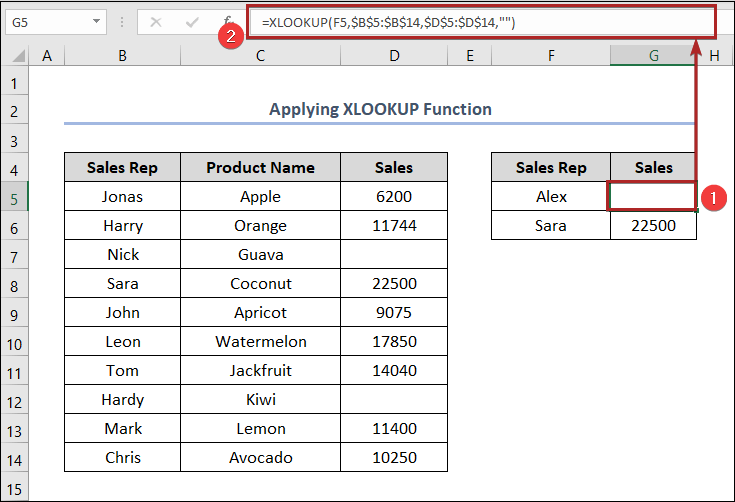
- Piştre, du caran li ser îkona Destê tije bike bikirtînin da ku formula heta şaneya G6 kopî bikin.

- Hûn ê hucreya vala ji bo du nirxan bistînin.

Li vir, şaneya G6 heye derdixe ji ber ku ew di Stûna B de heye û mîqdara wê ya Firotinê heye.
Zêdetir Bixwîne: Fonksiyon IFERROR ya Excel-ê ku vala vegerîne Li şûna 0
2. Bikaranîn Vebijêrkên Pêşkeftî Ji bo XLOOKUP Vegere Vala Li şûna 0
Hûn dikarin fonksîyona XLOOKUP bikin li şûna 0 şaneyên vala vegerînin. awayek elegant. Ji bo vê yekê hûn dikarin vebijarkên pêşkeftî yên Excel bikar bînin. Gavên peyde bikinli jêr.
📌 Gav
- Pêşî, hucreya G5 hilbijêre.
- Ya duyemîn , formula jêrîn têxe Barika Formulê .
=XLOOKUP(F5,$B$5:$B$14,$D$5:$D$14) Ew heman formula ye ku me di <1 de bikar aniye>Rêbaza 1 .
- Piştre, bişkoja ENTER bikirtînin.

- Di vê gavê de, biçin tabloya Pel .
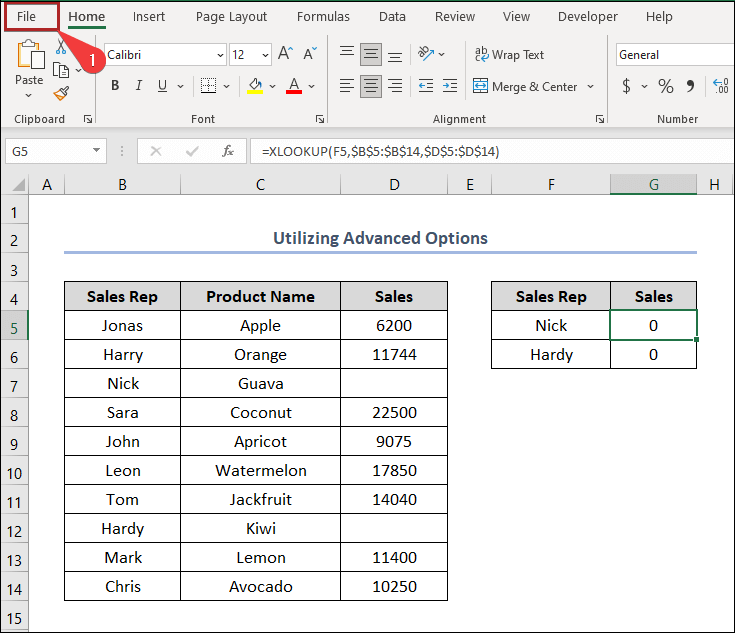
- Piştre, Vebijêrk ji menuyê hilbijêrin. .

- Ji nişka ve, pencereya Vebijarkên Excel wê vebe.
- Piştre, biçin Pêşketî tabela,
- Piştre, qutiya Nifirek di şaneyên ku nirxa wan sifir e nîşan bide li binê beşa Vebijarkên Nîşandana vê pelxebatê rakin.
- Di dawiyê de, OK bikirtînin.
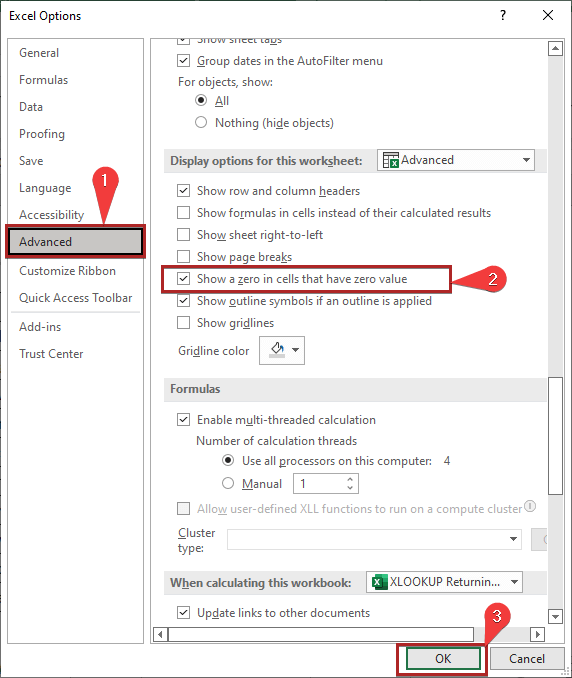
- Di vê xalê de, hûn ê du şaneyên vala bistînin.

Zêdetir Bixwîne: Meriv çawa VLOOKUP-ê sepandin ku li şûna 0 an NA-yê vala vegere
3. Bikaranîna Forma Jimareya Xweser
Vebijêrkek din ji bo fonksîyona XLOOKUP li şûna 0-yê vala vedigere. forma jimareya xwerû bikar bînin. Ka em prosedûra jêrîn derbas bikin.
📌 Gav
- Di destpêkê de, şaneya G5 hilbijêrin .
- Piştre, formula jêrîn binivîse.
=XLOOKUP(F5,$B$5:$B$14,$D$5:$D$14) Ew heman formula ye ku me di de bikar aniye. Rêbaz 1 .
- Piştî wê, bişkoka ENTER bixin.
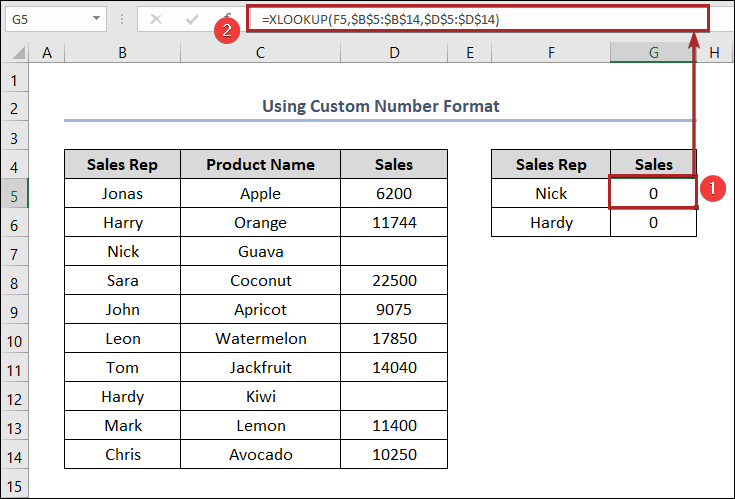
- Naha, hucreyên di G5:G6 de hilbijêrinrange.
- Piştre, li ser klavyeya xwe CTRL+1 bitikîne.

- Ji ber vê yekê, ew ê vebe sêrbazê Hênûsên Format bikin hilînin.
- Li ser vê yekê, di lîsteya Kategorî de Custom hilbijêrin.
- Piştre, binivîsin xwarê 0;-0;;@ di qutiya Tîp de.
- Axir, li ser OK bikirtînin.
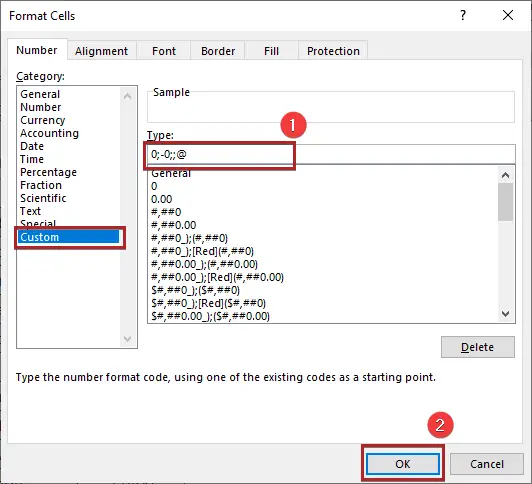
- Ew ê me vegerîne rûpela xebatê.
- Û, em dikarin bibînin ku her du şan vala têne xuyang kirin.
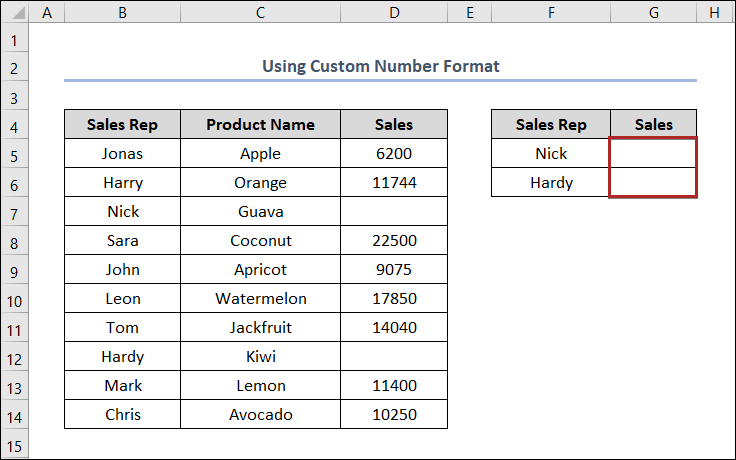
Zêdetir Bixwîne: Heke Di Excel de Daneyek tune be (5 Rê) Meriv Çawa Hucreyê Vala Bihêle
4. Sepandina Formakirina Şert
Em dikarin pirsgirêkê bi sepandina qaîdeyên Formatkirina şertî çareser bikin. Ka em rêbazê gav bi gav bikolin.
📌 Gav
- Di destpêkê de, şaneya G5 hilbijêre û formula wekî Rêbaza 1 binivîsin.
=XLOOKUP(F5,$B$5:$B$14,$D$5:$D$14,"") - Ya duyemîn, pêl ENTER bike .
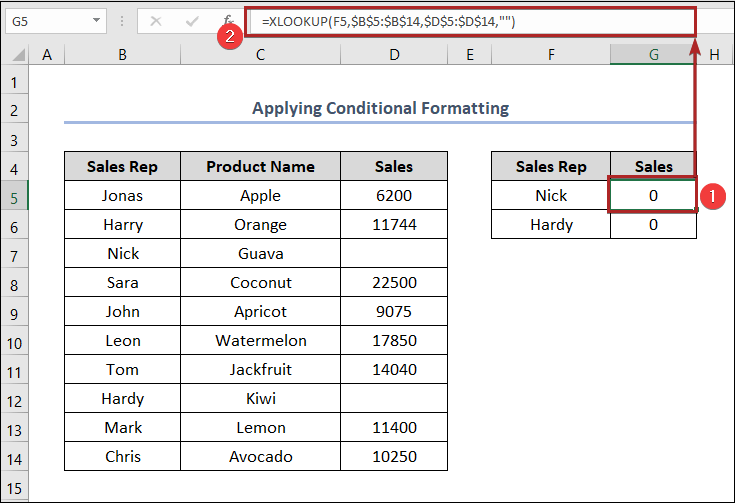
- Piştre, di rêza B4:G14 de şaneyên hilbijêre.
- Piştre, biçin tabloya Mal .
- Piştî wê, li ser koma Styles daketa Formakirina şertî hilbijêrin.
- Axir , ji lîsteya daketî Qanûna Nû hilbijêrin.

- Di dawiyê de, ew ê Formatkirina Nû veke. Rule Qutiya diyalogê.
- Niha, hilbijêre Tenê şaneyên ku tê de hene di bin beşa Cîpa Rêzikê Hilbijêre de.
- Piştre, hilbijêre wek ji navnîşê.
- Piştî wê,Di qutîkê de wekî di wêneya jêrîn de 0 binivîsin.
- Piştre, li ser bişkoka Format bikirtînin.

- Lêbelê, ew qutiya diyalogê ya Hêlên Format vedike.
- Pêşî, herin tabloya Font .
- Ya duyemîn, lîsteya daketî ya Reng hilbijêre.
- Sêyemîn, ji rengên berdest Spî, Paşnav 1 hilbijêre.
- Axir, bitikîne Baş e .

- Ew me dîsa vedigerîne qutiya diyalogê ya Rêbaza Formatkirina Nû .
- Di dawiyê de, li ser OK bikirtînin.

- Lêbelê, em dikarin van şaneyan wekî di wêneya jêrîn de vala bibînin.
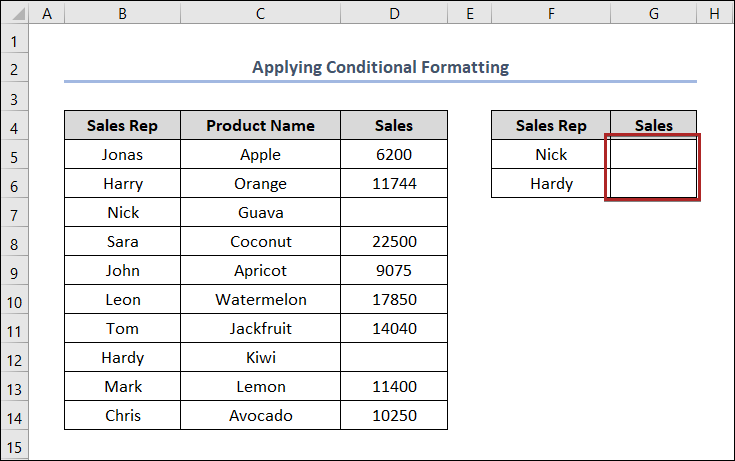
Xwendinên Bi heman rengî
- Meriv çawa di Tabloya Barê ya Excel de şaneyên vala paşguh bike (4 Hêsan Rêbaz)
- Di Legend of Excel Chart-ê de rêzikên vala paşguh nekin
- Meriv çawa di Tabloya Pivot Excel de Nirxên Zero veşêre (3 Rêbazên Hêsan)
5. Ji bo vegerandina vala li şûna 0 fonksiyonên IF û XLOOKUP bikar bînin
Di vê rêbazê de, em ê IF û bikar bînin. XLOOKUP f veqetandinên ku li şûna 0-ê vala bibin. Gavên vê pêvajoyê li jêr têne dayîn:
📌 Gav
- Berî her tiştî, şaneya G5 hilbijêre.
- Niha, formula jêrîn di şaneyê de binivîsin.
=IF(XLOOKUP(F5,$B$5:$B$14,$D$5:$D$14)="","",XLOOKUP(F5,$B$5:$B$14,$D$5:$D$14)) Dabeşkirina Formulê XLOOKUP(F5,$B$5:$B$14,$D$5:$D$14):Ev fonksiyon li nirxê digere hucreya F5di databasa me de, ku di nav de cih digirerêza şaneyan B5:B14, û ew ê di rêza şaneyan de nirxa têkildar çap bike D5:D14. Ji ber ku nirxa Stûna Dji bo nirxa F5vala ye, fonksiyon dê me vegerîne 0. Wekî din, ew ê wê nirxê bide me.
IF(XLOOKUP(F5,$B$5:$B$14,$D$5:$D$14)=””,””,XLOOKUP(F5,$B$5:$B$14,$D$5 :$D$14)): Fonksiyon IF pêşî nirxa fonksiyona XLOOKUP kontrol dike. Ger fonksîyona XLOOKUP vala vedigere an jî mantiq rast e, fonksiyona IF di şaneya G5 de vala vedigere. Ji aliyê din ve, heke mantiq xelet be, fonksiyon nirxa fonksiyona XLOOKUP vedigerîne.
- Piştî wê, ENTER bitikîne.

- Hûn ê bibînin ku formula li şûna 0 şaneyek vala ji me re vedigerîne.
- Piştre, du caran li ser îkona Destê tijîkirin bikirtînin da ku formula heta şaneya G6 kopî bikin.

- Hûn ê ji bo du nirxan şaneya vala bistînin.

Ji ber vê yekê em dikarin bibêjin ku formula me bêkêmasî xebitî, û XLOOKUP li şûna 0 vala vedigerîne.
6. Bikaranîna fonksiyonên IF, LEN, û XLOOKUP
Di vê pêvajoyê de, em ê bikar bînin. 1>IF , LEN , û XLOOKUP fonksiyonên ku li şûna 0 vala bibin. Gavên vê nêzîkbûnê wiha têne dayîn:
📌 Gav
- Pêşî, şaneya G5 hilbijêre .
- Piştî wê, binivîseformula jêrîn dakêşin nav şaneyê.
=IF(LEN(XLOOKUP(F5,$B$5:$B$14,$D$5:$D$14))=0,"",XLOOKUP(F5,$B$5:$B$14,$D$5:$D$14)) Dabeşkirina Formulê XLOOKUP(F5,$B$5:$B$14,$D$5:$D$14):Ev fonksiyon li nirxa şaneya F5di databasa me de digere, ku di nav rêza şaneyan de cih digire. B5:B14, û ew ê nirxa têkildar di rêza şaneyan de çap bike D5:D14. Ji ber ku nirxa Stûna Dji bo nirxa F5vala ye, fonksiyon dê me vegerîne 0. Wekî din, ew ê wê nirxê bide me.
LEN(XLOOKUP(F5,$B$5:$B$14,$D$5:$D$14)): Ev fonksiyon dirêjiya karaktera encama ku ji fonksiyona XLOOKUP hatiye jimartin . Di vê rewşê de, nirx 0 ye.
IF(LEN(XLOOKUP(F5,$B$5:$B$14,$D$5:$D$14))=0,””,XLOOKUP (F5,$B$5:$B$14,$D$5:$D$14)): Fonksiyona IF pêşî nirxa fonksîyona LENê kontrol dike. Ger encama fonksîyona LENê 0 be yan jî mantiq rast be, fonksiyona IF di şaneya G5 de vala vedigere. Ji aliyê din ve, eger mantiq xelet be, fonksiyon nirxa fonksiyona XLOOKUP vedigerîne.
- Piştî wê, bişkoka ENTER bitikîne.
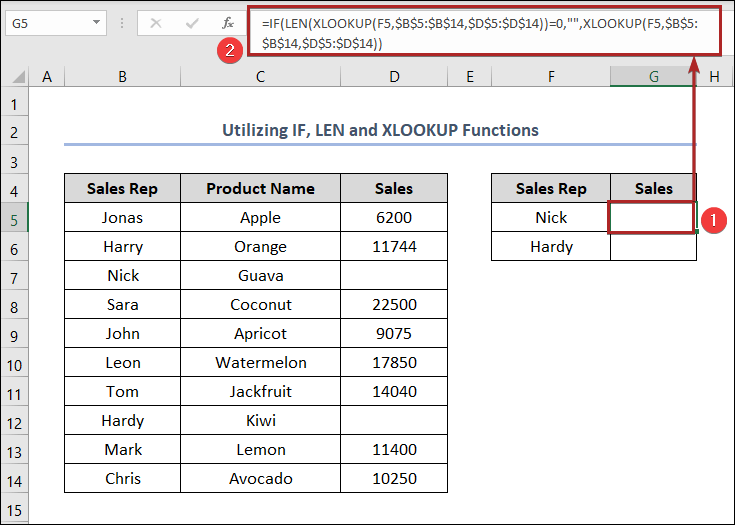
- Niha, îkona Dîgirtina Destê bikar bînin û ji bo du nirxan şaneyên vala bistînin.

7. Sepandina fonksîyonên IF, LET, û XLOOKUP ji bo vegerandina vala li şûna 0
Di vê nêzîkbûnê de, IF , LET Fonksiyonên , û XLOOKUP dê ji me re bibin alîkar ku em li şûna wê vala bibinji 0. Gavên vê prosedûrê li jêr têne dayîn:
📌 Gav
- Pêşî, şaneya G5 .
- Piştî wê, formula jêrîn di şaneyê de binivîsin.
=LET(x,XLOOKUP(F5,$B$5:$B$14,$D$5:$D$14),IF(x="","",x)) Formula Dabeşkirin XLOOKUP(F5,$B$5:$B$14,$D$5:$D$14):Ev fonksiyon li nirxa şaneyê digere F5di databasa me de, ku di rêza şaneyan de cih digire B5:B14, û ew ê nirxa têkildar di rêza şaneyan de çap bike D5:D14. Ji ber ku nirxa Stûna Dji bo nirxa F5vala ye, fonksiyon dê me vegerîne 0. Wekî din, ew ê wê nirxê bide me.
LET(x,XLOOKUP(F5,$B$5:$B$14,$D$5:$D$14),IF(x=””,””,x)): Fonksiyon LET guherbareke bi navê x diafirîne. Dûv re, wê encama fonksiyona XLOOKUP bikar anî da ku nirxa x destnîşan bike. Piştî wê, bi karanîna fonksiyona IF , me mantiqek xist. Ger x vala be, wê hingê rêzek vala vegerîne ( “” ). Wekî din, nirxa x vegerîne.
- Piştre, li ser klavyeya xwe bişkoka ENTER bixin.
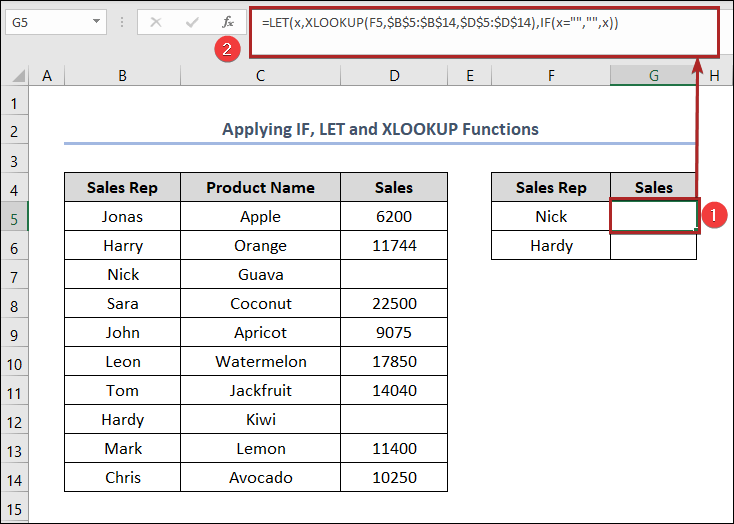
- Ji ber vê yekê, derana dawî mîna ya li jêr xuya dike.

8. Karanîna fonksiyonên IF, ISBLANK, û XLOOKUP
Di vê nêzîkbûnê de, fonksiyonên IF , ISBLANK , û XLOOKUP dê ji me re bibin alîkar ku em li şûna 0-yê vala bibin. Gavên vê prosedûrê li jêr hatine dayîn:
📌 Gav
- Di destpêkê de, şaneya G5 hilbijêrin û formula jêrîn di şaneyê de binivîsin.
=IF(ISBLANK(XLOOKUP(F5,$B$5:$B$14,$D$5:$D$14)),"",XLOOKUP(F5,$B$5:$B$14,$D$5:$D$14)) Dabeşkirina Formulê XLOOKUP(F5,$B$5:$B$14,$D$5:$D$14):Ev fonksiyon li nirxa şaneya F5di databasa me de digere, ku di rêza şaneyan de cih digire B5:B14, û ew ê di rêza şaneyan de nirxa têkildar çap bike D5:D14. Ji ber ku nirxa Stûna Dji bo nirxa F5vala ye, fonksiyon dê me vegerîne 0. Wekî din, ew ê wê nirxê bide me.
ISBLANK(XLOOKUP(F5,$B$5:$B$14,$D$5:$D$14)): Ev fonksiyon encama fonksiyona XLOOKUP kontrol dike. Ger şanek vala be dê fonksiyon vegere RAST . Wekî din, ew ê vegere FALSE . Di vê rewşê de, nirx RAST e.
IF(ISBLANK(XLOOKUP(F5,$B$5:$B$14,$D$5:$D$14)), ””, XLOOKUP(F5,$B$5:$B$14,$D$5:$D$14)): Fonksiyona IF pêşî nirxa fonksiyona ISBLANK kontrol dike. Ger encama fonksiyona ISBLANK rast e be, fonksiyona IF di şaneya G5 de vala vedigere. Li aliyê din, eger mantiq derewîn be, fonksiyon nirxa fonksiyona XLOOKUP vedigerîne.
- Piştre, ENTER .

- Ji ber vê yekê, hilbera dawî wekî ya jêrîn xuya dike.

Xwendinên Wekhev
- Meriv Çawa Sifirên Li Pêş Hejmarekê Jê Bike

